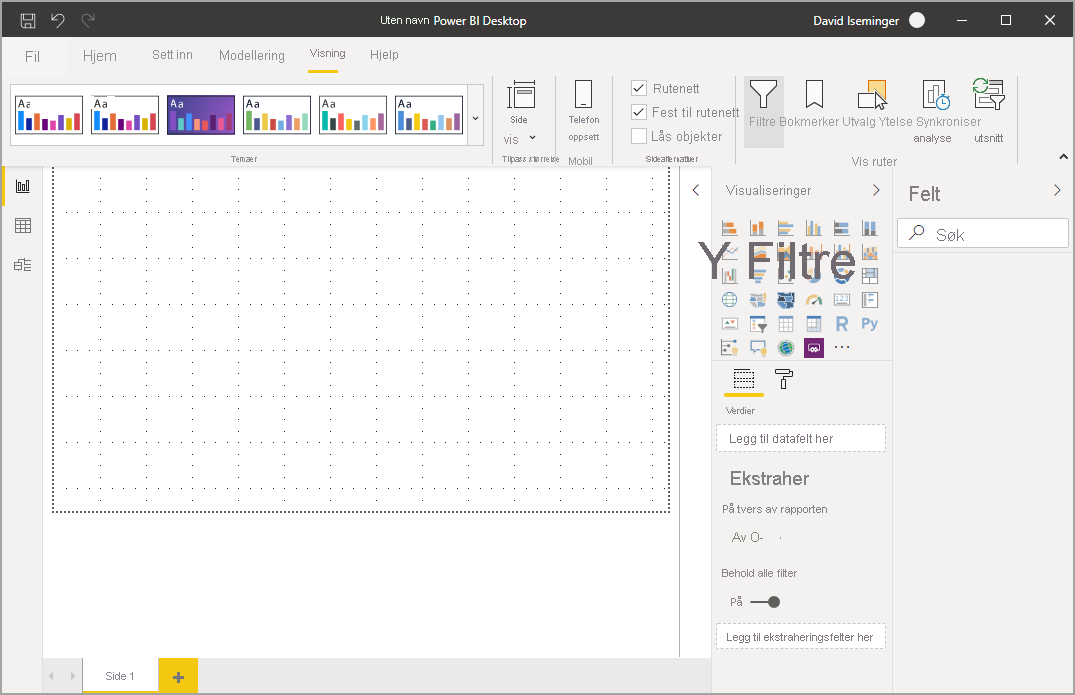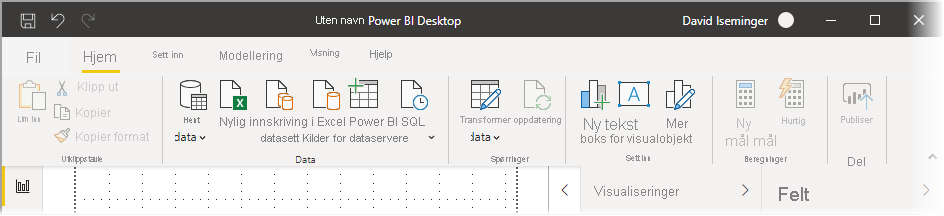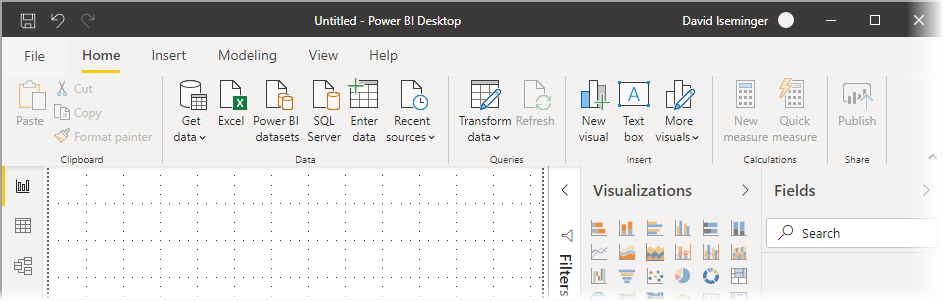Bruke båndet i Power BI Desktop
Power BI Desktop har revidert båndet for bedre å justere utseendet og opplevelsen med andre Microsoft-produkter, for eksempel Microsoft Office.
Funksjoner på båndet
Fordelene med båndet er ment å gjøre opplevelsen på tvers av Power BI Desktop og andre Microsoft-produkter enkle og velkjente.
Disse fordelene kan grupperes i følgende kategorier:
Søkefeltet – Båndet inneholder en søkeopplevelse som ligner på søket som er tilgjengelig i andre Microsoft-produkter. Når du velger søkefeltet, foreslår Power BI handlinger basert på gjeldende tilstand i rapporten. Etter hvert som du skriver, oppdateres søkeresultatene, og det gis knapper for å tilby hjelp eller neste trinn.
Forbedret utseende, funksjonalitet og organisasjon – Ikoner og funksjonalitet i det oppdaterte Power BI Desktop-båndet justeres etter utseendet, funksjonaliteten og organiseringen av båndelementer som finnes i Office-app lisensieringer.
Et intuitivt temagalleri – Temagalleriet, som finnes på Vis-båndet , har det velkjente utseendet og funksjonaliteten til temagalleriet i PowerPoint. Bildene på båndet viser hvordan temaendringene vil se ut hvis de brukes i rapporten, for eksempel fargekombinasjoner og skrifter.
Dynamisk båndinnhold basert på visningen – I det gamle båndet for Power BI Desktop ble ikoner eller kommandoer som ikke var tilgjengelige, nedtonet, noe som skapte en mindre optimal opplevelse. Med det oppdaterte båndet vises ikoner dynamisk og ordnes slik at du alltid vet hvilke alternativer som er tilgjengelige for deg i kontekst.
Et bånd med én linje, når det skjules, sparer deg for plass – En annen fordel med det oppdaterte båndet er muligheten til å skjule selve båndet til én enkelt linje, dynamisk vise båndelementer basert på konteksten.
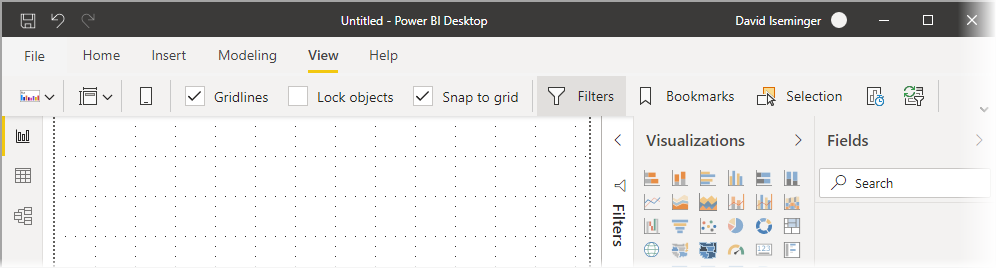
Tastetips for å navigere og velge knapper – Hvis du vil hjelpe deg med å navigere på båndet, kan du trykke alt for å aktivere tastetips. Når den er aktivert, kan du trykke på de viste tastene på tastaturet for å navigere.
Egendefinerte formatstrenger – I tillegg til å angi egendefinerte formatstrenger i Egenskaper-ruten , kan du også angi dem på båndet. Velg målet eller kolonnen du vil tilpasse, og kontekstavhengig fane for målverktøy eller kolonneverktøy , avhengig av hva du velger. I denne fanen kan du skrive inn den egendefinerte formatstrengen direkte i rullegardinlisten.
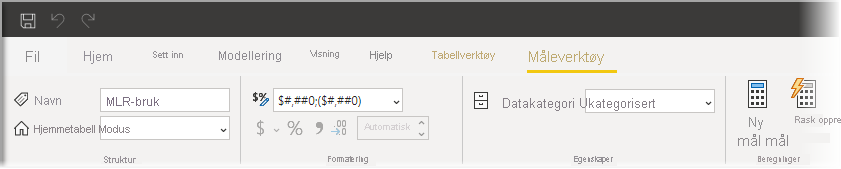
Tilgjengelighet – tittellinjen, båndet og filmenyen er fullt tilgjengelig. Trykk ctrl + F6 for å gå til båndinndelingen. Der kan du bruke TAB til å flytte mellom øverste og nederste stolper og bruke piltastene til å flytte mellom elementer.
I tillegg til de synlige endringene tillater et oppdatert bånd også fremtidige oppdateringer av Power BI Desktop og båndet, for eksempel følgende:
- Oppretting av mer fleksible og intuitive kontroller på båndet, for eksempel visualobjektgalleriet
- De addisjons svarte og mørke grå Office-temaene i Power BI Desktop
- En forbedret tilgjengelighet
Relatert innhold
Det finnes alle slags data du kan koble til ved hjelp av Power BI Desktop. Hvis du vil ha mer informasjon om datakilder, kan du se følgende ressurser:
Tilbakemeldinger
Kommer snart: Gjennom 2024 faser vi ut GitHub Issues som tilbakemeldingsmekanisme for innhold, og erstatter det med et nytt system for tilbakemeldinger. Hvis du vil ha mer informasjon, kan du se: https://aka.ms/ContentUserFeedback.
Send inn og vis tilbakemelding for